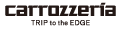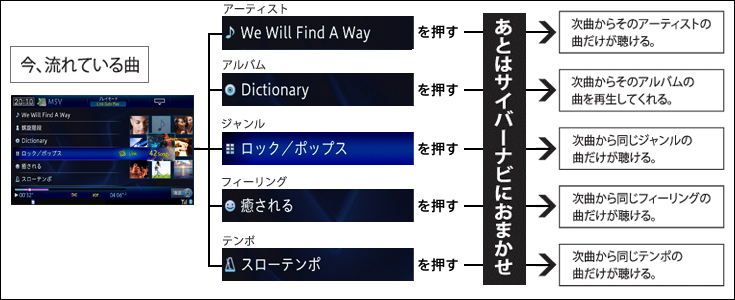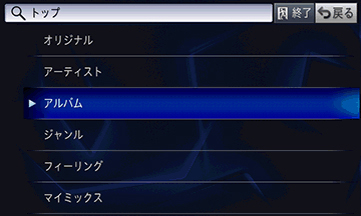ミュージックサーバー
膨大な楽曲を自在に楽しむ。
CDを聴くだけでカーナビに録音
ミュージックサーバー
100GBの大容量HDDを活かし、最大12,500曲の録音が可能。CDの高音質を保ったまま録音することもできます。再生方法も多彩で、そのときの気分や好みに応じて選択できます。
- ※内蔵CDプレーヤーからのデジタル録音が可能です。
- ※本製品の故障、誤作動または不具合、それに伴う修理を行うことにより、録音されなかった場合に、録音内容・及び消失したデータの補償については責任を負いかねますのでご了承ください。
- ※CDから直接録音した楽曲はパソコンなどへ転送はできません。
CDの高音質を忠実に再現

▲録音設定表示例
ATRAC Advanced Lossless
従来はCDの楽曲をHDDへ録音する際の圧縮により、CDそのままのクオリティを再現することは困難でした。サイバーナビは、CDに収録された音声信号の使用していない部分を効率的に圧縮することで、音質劣化や容量の増加という課題をクリア。元のCDのクオリティを保ったまま再現します。また、より多くの楽曲を収録したい場合には、従来の音質でCDを録音したり、トラックごとに録り分けることも可能です。
- ※楽曲データ:1曲あたり4分として換算。
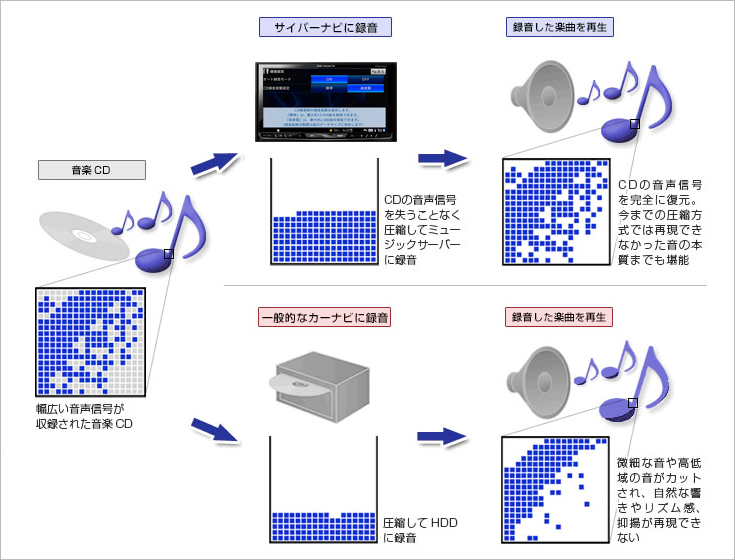
- ※ミュージックサーバーの変換方式(ATRAC Advanced Lossless)を紹介するためのイメージであり、実際に行っている圧縮内容とは異なります。
仕様表
音質 |
録音速度 |
圧縮率 |
録音曲数 |
|---|---|---|---|
高音質 |
最大4倍速 |
CDの約30~80% |
最大約2,500曲分 |
標準 | 最大18倍速 |
CDの10% |
最大約12,500曲分 |
CDを再生しながらすばやく録音
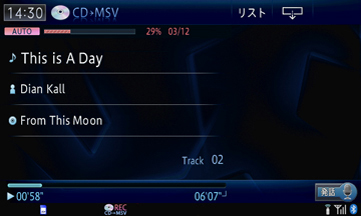
▲ミュージックサーバー録音表示例(標準:AV画面表示例)
同時録再
CDを挿入するだけで自動的に録音をスタート。しかも通常再生しながら同時に最大約18倍速で録音(高音質:4倍速、標準:最大約18倍速)を行います。またCDを録音中に地上デジタル放送など、他のAVソースを視聴することも可能な「裏録」に対応しています。
- ※ディスクの状態によっては録音に時間がかかることがあります。40分のCDなら約3分(標準)での録音完了が目安となります。
楽曲のタイトル情報を自動で表示
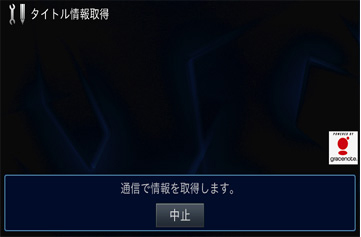
オートタイトル/オートタイトルダウンロード
CDを録音すると、HDDに収録された約21万のCDタイトル情報の中から、「アルバム名/アーティスト名/楽曲名/ジャンル名」を自動的に表示。タイトル情報には「ヨミ」も含まれているので、音声での選曲も可能になります。またHDDにタイトル情報が収録されていない新譜などの楽曲でも、通信モジュールや携帯電話などを介して取込むことが可能。「Gracenote音楽認識サービス(CDDB)」の豊富なデータベースから一括して情報を自動取得できます。
取得できるタイトル情報
アルバム情報 |
アルバムタイトル |
アルバムタイトルのヨミ |
ジャンル |
|---|---|---|---|
アーティスト |
アーティストのヨミ |
発売年 |
|
各トラック情報 |
各トラックタイトル |
各トラックタイトルのヨミ |
各ジャンル |
各アーティスト名 |
各アーティスト名のヨミ |
||
- ※ネットワーク経由で取得できるGracenoteデータベースは、2015年5月現在約1,920万タイトル以上です。
- ※Gracenote音楽認識サービス(CDDB)など、各種通信データサービスについては予告なく休止または中止する場合があります。
タイトル情報をパソコン上でまとめて取得
NoTitle一括取得
サイバーナビ本体に収録されていない楽曲情報は通信による取得に加え、SDメモリーカードを使ってパソコン上でまとめて付加することも可能。パソコンリンクソフト「ナビスタジオ(サイバーナビ用)」のBeatJam上で手軽に取得できます。
楽曲タイトル情報を編集
楽曲タイトル情報編集
CDからミュージックサーバー内に録音した楽曲は、タイトル情報をナビ画面上で編集することができます。
大量の楽曲をパソコンから転送
楽曲転送
パソコンリンクソフト「ナビスタジオ(サイバーナビ用)」のBeatJamを利用すると、ご自宅などのパソコンに保存している圧縮オーディオ(WMA、MP3、AAC)、WAVの楽曲データを、別売のSDメモリーカードを介して手軽にカーナビに転送することができます。
- ※「BeatJam」とは「BeatJam 5 for carrozzeria NV100PECZ」のことです。
- ※ナビスタジオ(サイバーナビ用)は、Mac OSには対応しておりません。Mac OSは、Apple Inc.の登録商標です。

多彩なプレイスタイルで楽しめる
楽曲再生
サイバーナビのミュージックサーバーなら、膨大な楽曲が収録できるだけでなく、再生方法や楽しみ方も多彩です。
「聴いてから選ぶ」気分に合わせて楽曲再生

リンクゲートプレイ
ミュージックサーバーに収録した大量の楽曲の中から、今聴いている曲と同じアーティスト、アルバム、ジャンル、フィーリングなど、そのときの気分やシーンに合わせて次々に選曲します。これまでのような「楽曲を選んで聴く」ではなく、「楽曲を聴いてから選ぶ」という新しいプレイスタイル。普段聴かない曲に思いがけず出会えるなど、エンタテインメント性あふれる楽しみ方ができます。
テーマに合う曲をセレクト

▲フィーリングプレイ選択表示例
フィーリングプレイ
キー、ビート、コード、音圧などから曲調を自動的に検出し、楽曲データに付加。そのときのシチュエーションに合わせて「明るい」「ノリがいい」「静かな」「かなしい」「癒される」のキーワードを選ぶことで、気分にぴったりの楽曲を自動的に選曲してくれます。
- ※次のものはフィーリングプレイの選曲対象外となります。
- ・音楽でないもの
- ・1分以下の楽曲
- ・BeatJamで曲調解析せずに転送した曲
もっと聴ける、もっと楽しめる

グルーヴモード
ボーカル音声が収録されている部分(1番のみ)を中心に抽出し、自然につなげて楽曲を再生。通勤等の限られた時間で、より多くの楽曲をテンポよく楽しめます。再生方法は楽曲のボリュームをゆるやかに落としてから次の楽曲を再生するフェードイン/フェードアウトと、楽曲のつなぎ目を重ね合わせて再生するクロスフェードから選択できます。
- ※ボーカル以外の部分も再生される場合があります。
飽きのこない多彩な選曲が楽しめる
ノーマルプレイ
サイバーナビなら、そのほかにも、アーティストプレイ/アルバムプレイ/ジャンルプレイなど多彩な方法から選ぶことができます。
アーティストプレイ | 好きなアーティストの曲だけを楽しめます。 |
|---|---|
アルバムプレイ |
好きなアルバムだけを楽しめます。 |
ジャンルプレイ | 楽曲に付加されたジャンル(Pop、Rock、Jazzなど)を選んで、そのジャンル内の楽曲だけを再生できます。 |
オリジナルプレイ |
好きなアルバムなどの楽曲がそのまま楽しめます。 |
リピートプレイ | 好きな曲だけ、アルバムだけをリピートして楽しむことができます。 |
ランダムプレイ |
お気に入りのアーティストだけを集めてランダム再生したり、ヒットした曲だけをランダム再生したり、様々なランダム再生が楽しめます。 |
聴きたい曲をすばやくサーチ
楽曲検索
膨大な楽曲の中からでも聴きたい曲がスピーディーに検索できる、数々の機能を搭載しています。メニュー上の曲名、アーティスト名、アルバム名をタッチすることで、リスト画面を表示するなど、画面のタッチ操作も可能です。
ライブラリから選ぶように探し出す
▲プレイリスト選択表示例
リスト表示選曲
タイトル情報に加え、ミュージックサーバーに添付したオリジナル画像を見ながら選曲可能。さらに画像を表示せず、より多くの項目が一覧できるタイトルリストから探すことも可能です。
聴きたいパートをすぐに再生
タイムバーサーチ再生
再生している楽曲の経過時間などを表示する「タイムバー」にタッチするだけで、聴きたい部分へすばやくスキップすることが可能。また、思い出したい楽曲がある場合などは、ボーカル部分がワンタッチで再生できるのでとても便利です。
- ※ひとつの楽曲でボーカル1番・2番がある場合、1番の範囲となります。
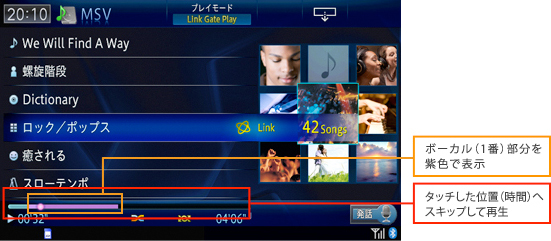
自分だけのベスト版が完成

▲マイミックス操作イメージ
マイミックス機能
ミュージックサーバー再生中に気に入った曲が流れたら「マイミックスに追加」キーをタッチ。お気に入りの曲が集まったオリジナルのベストアルバムが手軽に作れます。登録された楽曲は「マイミックス」として再生できます。
音声でカンタンかつ便利に選曲
音声操作
ミュージックサーバーの楽曲も、ステアリングから手を離さず安全に選曲できる音声操作に対応しています。
再生したい曲のタイトルを発話
トラックタイトルダイレクト指定
楽曲情報が付加されたプレイリストを楽しむ際は、再生中のプレイリスト内の楽曲タイトルを発話するだけで、手間なく選曲することができます。
- ※再生中のプレイリスト内で、合致する楽曲がある場合に限り再生できます。
再生したい曲のナンバーを発話
トラックナンバーダイレクト指定
タイトルがわからない場合は「○曲目を聴く」と発話するだけで、聴きたい楽曲を呼び出すことができます。
- ※再生中のプレイリスト内の曲目のみ検索可能です。